Arbetet med grafiska användargränssnitt (GUIs) i Java öppnar många möjligheter för utformning av intuitiva applikationer. En viktig komponent i detta är dialogfönster som visar information för användaren eller ber om bekräftelse. I denna handledning visar jag steg för steg hur du kan skapa modala fönster med klassen JDialog som gör bakgrunden inaktiv under interaktionen. Du lär dig hur man bygger enkla hjälpdialoger och därigenom förbättrar användarvägledningen i din programvara.
Viktigaste insikter
- Dialoger är viktiga element i användargränssnittet för att styra interaktioner.
- Modala fönster gör bakgrunden inaktiv tills ett beslut har fattats.
- Med JDialog kan du skapa individuella dialoger som erbjuder specifik information eller alternativ.
Steg-för-steg-guide
1. Grundförståelse för JDialog
Innan du börjar programmera är det viktigt att förstå vad JDialog är och hur det skiljer sig från en vanlig JFrame. En JDialog är ett extra fönster som erbjuder information eller inmatningsalternativ medan resten av applikationen är blockerad. Detta sker med hjälp av modalitet, vilket säkerställer att användaren först måste interagera med dialogen innan han kan återgå till huvudfönstret.

2. Skapa en ny dialog
För att skapa en dialog behöver du först en instans av JDialog. Du kan göra detta genom att anropa konstruktorn för klassen och ange vilken JFrame dialogen ska tillhöra.
Detta refererar till den aktuella JFrame, så att dialogen kan positioneras korrekt där.
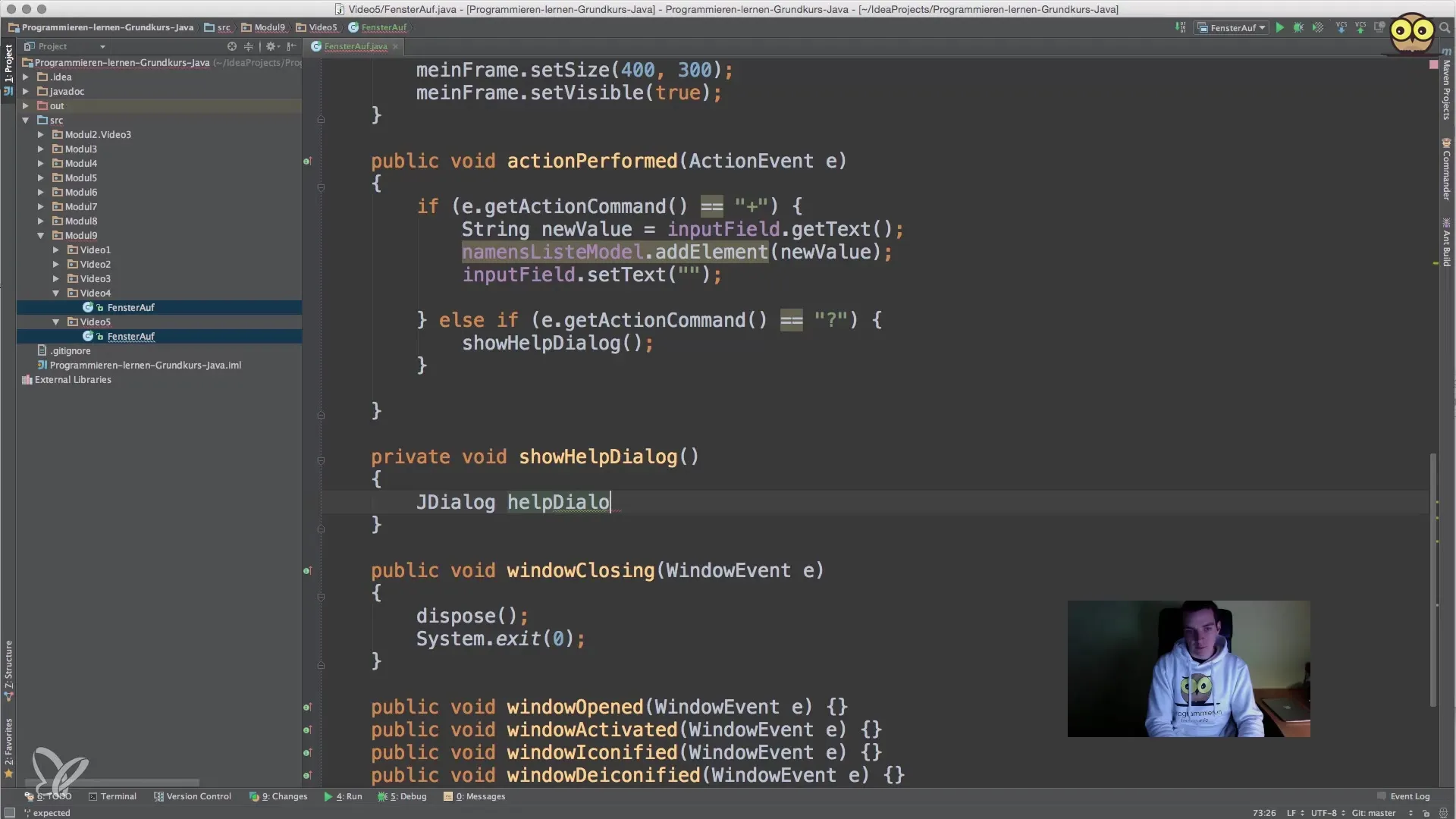
3. Ställ in dialogens storlek och synlighet
När du har din dialoginstans måste du definiera dess storlek och göra dialogen synlig.
Med setVisible(true) visas dialogen.
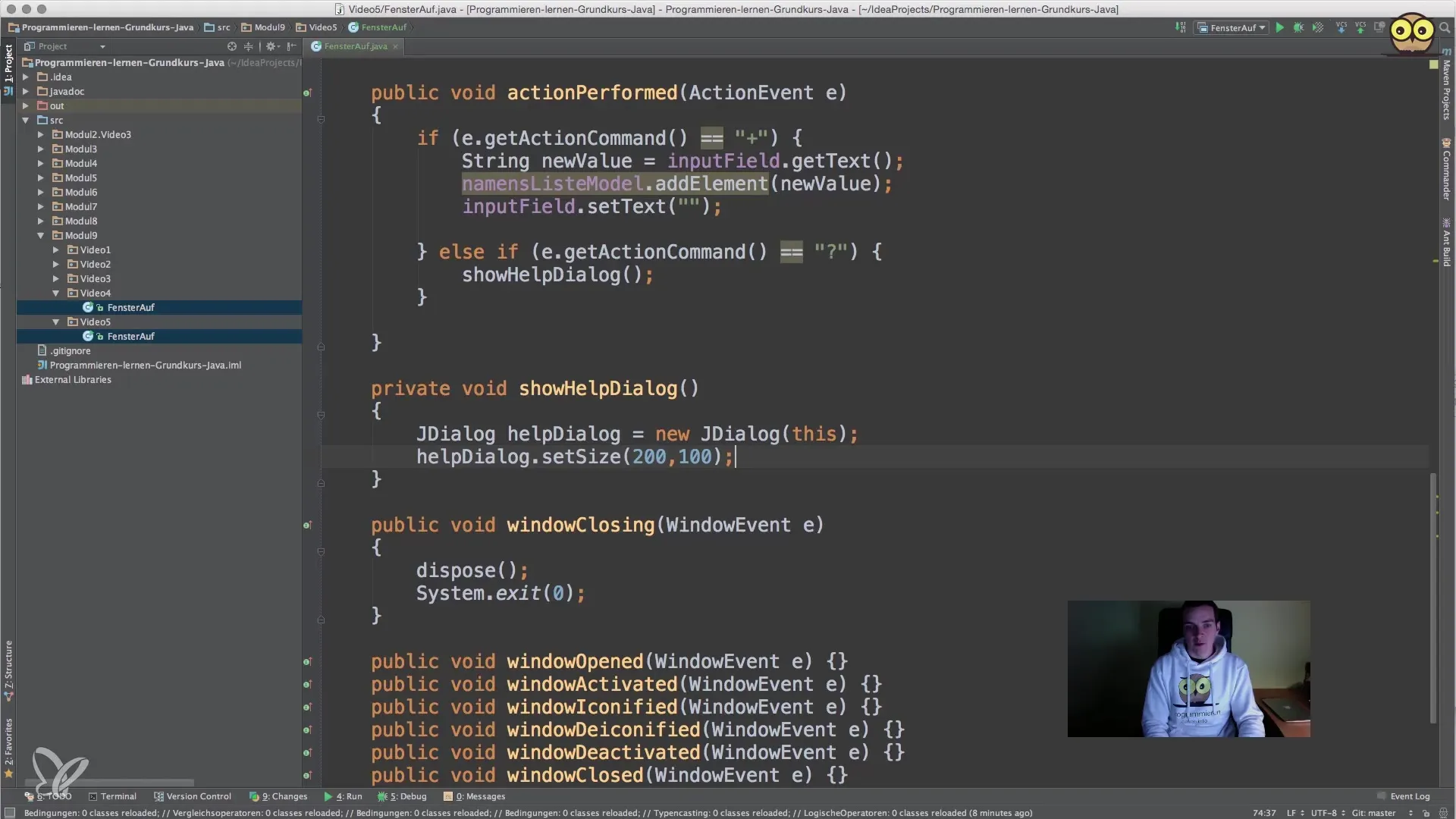
4. Aktivera modalitet
För att aktivera modaliteten för dialogen anropar du metoden setModal(true).
5. Skapa innehåll för dialogen
För att användaren ska få användbar information i dialogen lägger du till en etikett eller andra inmatningselement.
Denna etikett informerar användaren om vad han ska göra.
6. Stänga dialogen
Användaren bör ha möjlighet att stänga dialogen.
Med dispose() stängs dialogobjektet.
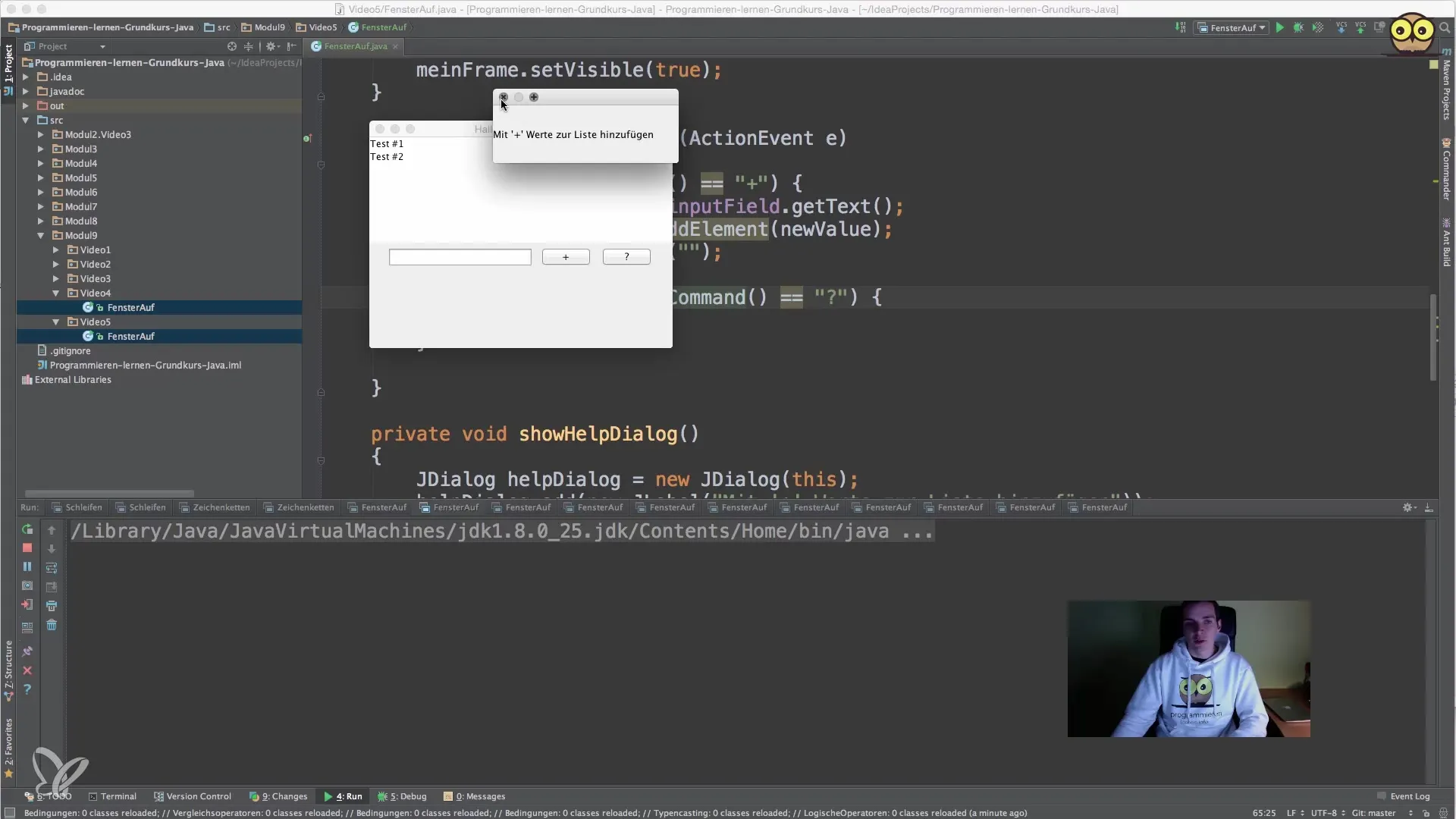
7. Testa dialogen
Efter att du har implementerat alla delar, kör programmet och testa din dialog. Se till att huvuddelen av din applikation förblir helt inaktiv under interaktion med dialogen, tills du stänger dialogen.
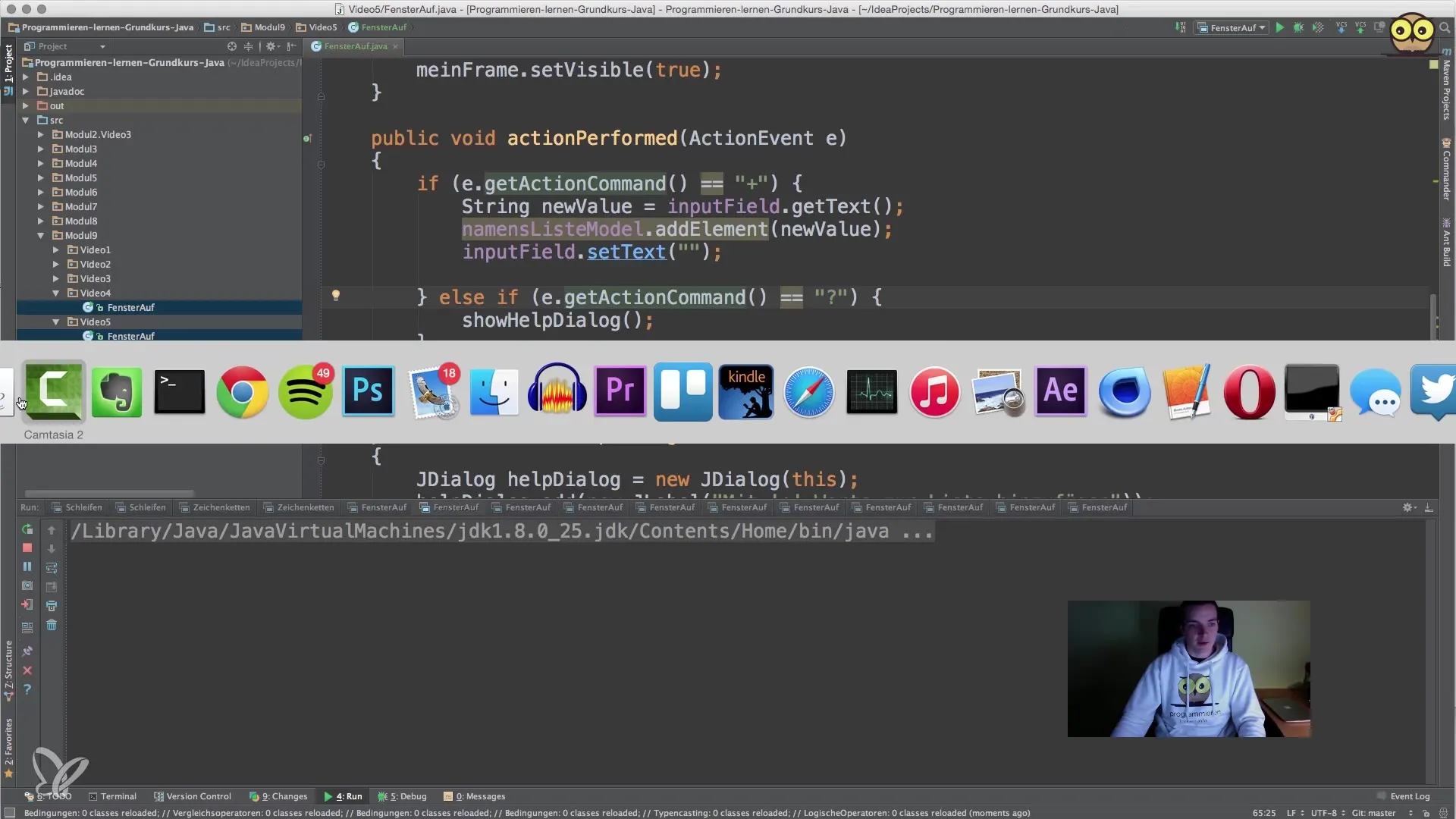
Sammanfattning – Skapa dialoger i Java med JDialog
Du har lärt dig hur du kan skapa modala dialogfönster i din Java-applikation med klassen JDialog. Dessa dialoger hjälper dig att styra användarinteraktioner och förbättra användarvägledningen. Genom att använda JDialog kan du säkerställa att din applikation är både informativ och användarvänlig.
Vanliga frågor
Hur skapar jag en enkel dialog i Java?För att skapa en dialog, instansiera klassen JDialog, ställ in modalitet och lägg till UI-element som etiketter och knappar.
Vad betyder det att en dialog är modal?En modal dialog blockerar interaktionen med den övriga applikationen tills användaren har fattat ett beslut.
Hur kan jag lägga till information i en dialog?Du kan använda UI-element som JLabel, JTextField eller JButton för att lägga innehåll i dialogen.
Hur stänger jag en dialog i Java?Du kan anropa metoden dispose() för att stänga dialogfönstret.
Vad är skillnaden mellan JFrame och JDialog?En JFrame är huvudfönstret för din applikation, medan en JDialog är ett extra fönster som möjliggör specifika interaktioner och blockerar bakgrunden.


